Bing チャットが機能していませんか? 4 つの簡単な修正方法

Microsoft の Bing Chat は、人間のような言語で質問を理解し、応答するオンデマンドのパーソナル アシスタントです。ただし、Bing Chat が機能していないと多くの人が報告しています。
この問題の修正は非常に簡単ですが、この問題に対処する前に、この問題の原因を見てみましょう。
Bing Chat が機能しないのはなぜですか?
多くの理由により、Microsoft の Edge ブラウザーへの最新の追加機能である Bing Chat が機能しない場合があります。理由のいくつかは次のとおりです。
- ネットワーク接続の問題 – Bing Chat は、必要な施設やサービスに接続するために、安定した高速のインターネット接続を必要とします。PC でネットワークの輻輳やその他のネットワーク関連の問題が発生している場合、Bing Chat が機能しないことがあります。
- Bing Chat サーバーが損なわれている– サーバーのメンテナンス中またはダウンタイム中に問題が発生し、Bing が接続できなくなる可能性があります。
- ブラウザーのキャッシュと Cookie の破損– ブラウザーに保存されているキャッシュと Cookie が破損し、Web アプリのパフォーマンスに影響を与えると、問題が発生する可能性があります。また、ブラウザーが新しいキャッシュと Cookie を書き込むのを防ぎます。
- ブラウザー拡張機能からの干渉– 一部のブラウザー拡張機能は、Bing Chat などの Web プログラムのアクティビティに干渉する場合があります。Web アプリの通信経路を遮断し、応答しなくなったり、フリーズしたりする可能性があります。
- 古いブラウザー– 古い Web ブラウザーで Bing Chat を実行すると、その機能に問題が発生する可能性があります。ブラウザーが Web アプリと互換性がないため、Bing Chat がクラッシュするか、機能しません。
これらの要因は、発生状況に応じて PC ごとに異なる場合があります。それでも、以下に概説する手順に従って問題を解決できます。
Bing Chat が機能しない場合はどうすればよいですか?
高度なトラブルシューティング手順に進む前に、次の予備チェックを行うことをお勧めします。
- ブラウザを閉じて再度開きます。
- Bing Chat サーバーのステータスとOpen AI のステータスを確認します。
- 別のブラウザーで Bing Chat を使用してみてください。
- Bing サポートにお問い合わせください。
- コンピューターのネットワークの問題を修正します。
問題を解決できない場合は、以下の解決策に進んでください。
1. Microsoft Edge ブラウザーのキャッシュと Cookie をクリアする
- PC でMicrosoft Edgeブラウザーを起動し、3 つのドットをクリックしてメニューを開き、[設定] を選択します。
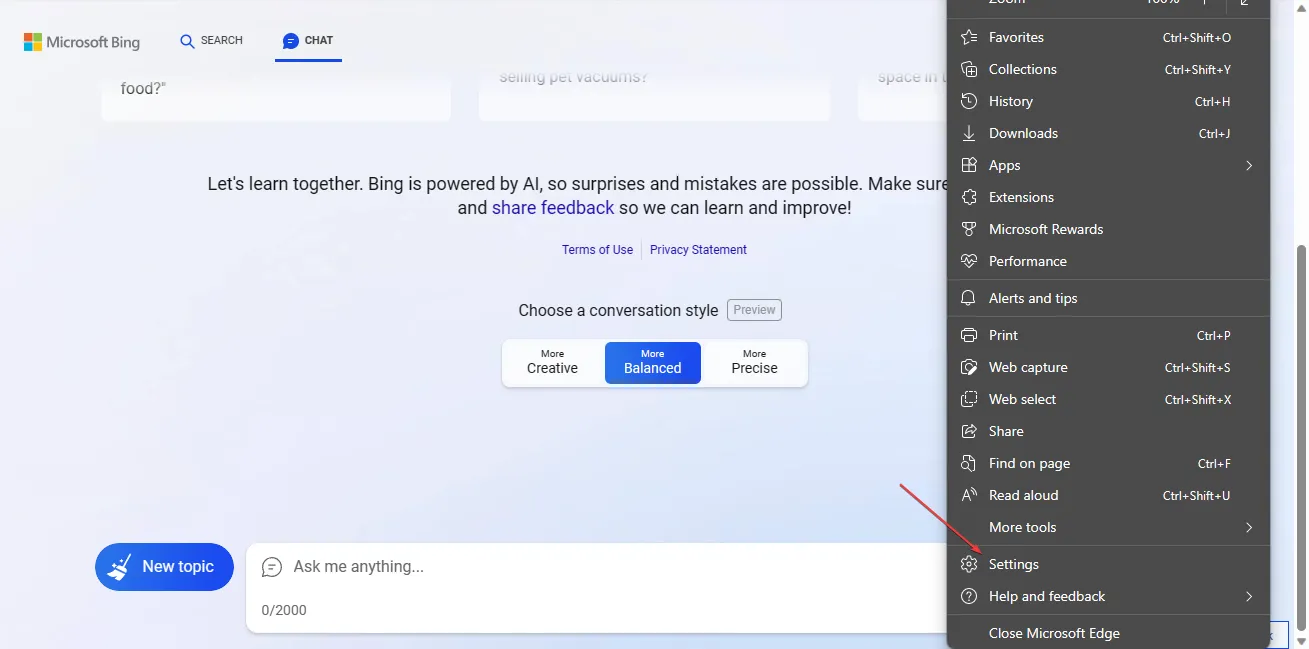
- 左側のサイドバーから[プライバシー、検索、およびサービス]に移動します。
- [閲覧データの消去]タブの下にある [消去するものを選択] ボタンをクリックします。
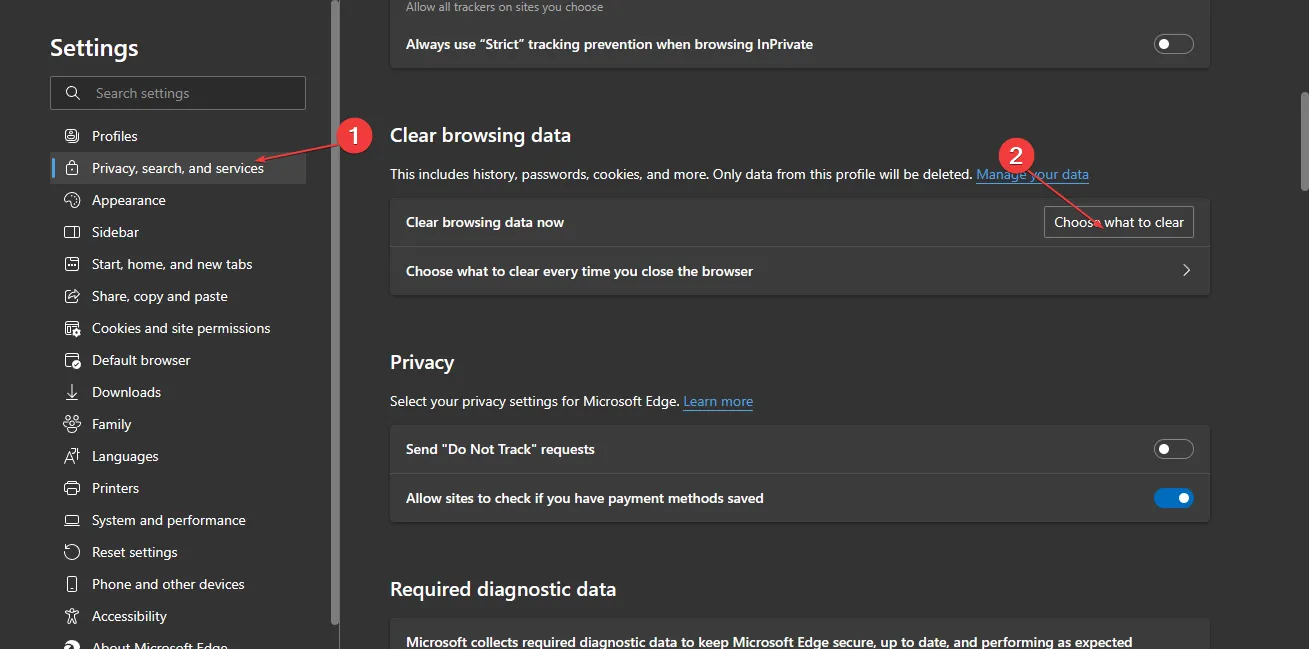
- [キャッシュされた画像とファイル、 Cookie、およびその他のサイト データ]オプションのボックスをオンにして、[今すぐ消去] ボタンをクリックします。
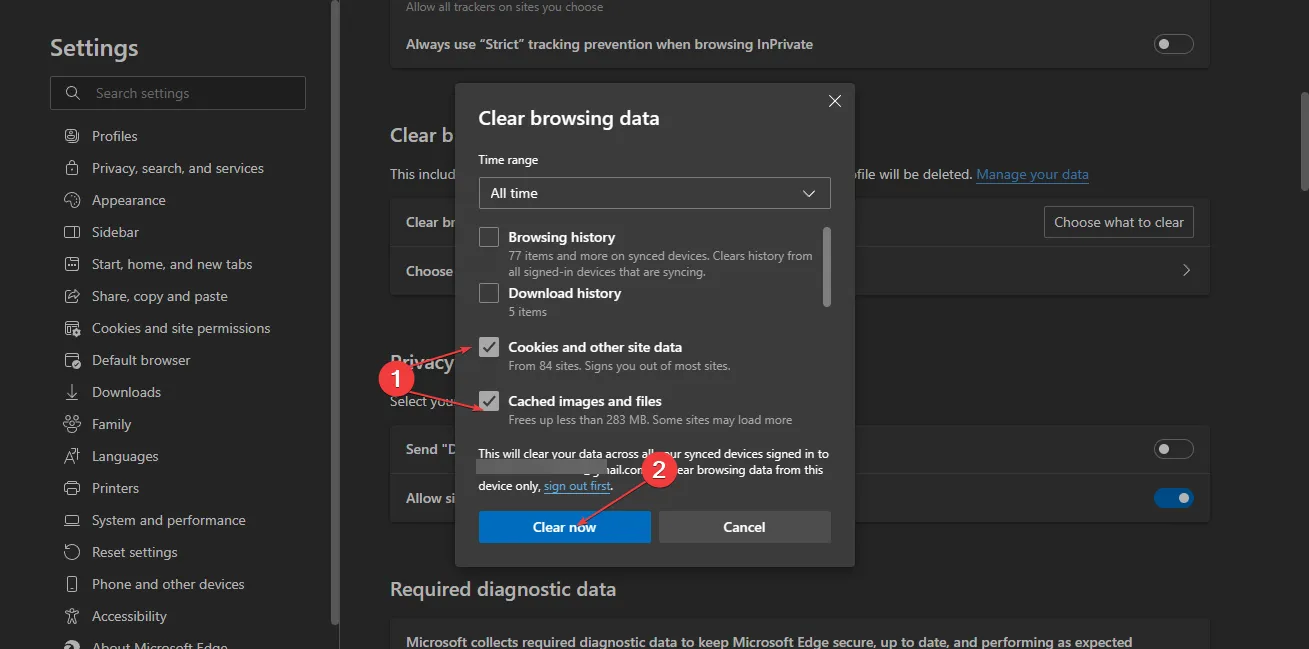
- Microsoft Edge を再起動して、Bing Chat が機能しない問題が修正されたかどうかを確認します。
ブラウザーのキャッシュと Cookie をクリアすると、破損したファイルが削除され、パフォーマンスが低下し、Bing Chat の問題が解決されます。
2. ブラウザの拡張機能を削除する
- Microsoft Edgeブラウザを起動し、右上隅にある 3 つの点をクリックしてメニューを開きます。先に進み、[拡張機能] をクリックします。

- 拡張機能のリストから選択し、[拡張機能の管理] をクリックします。
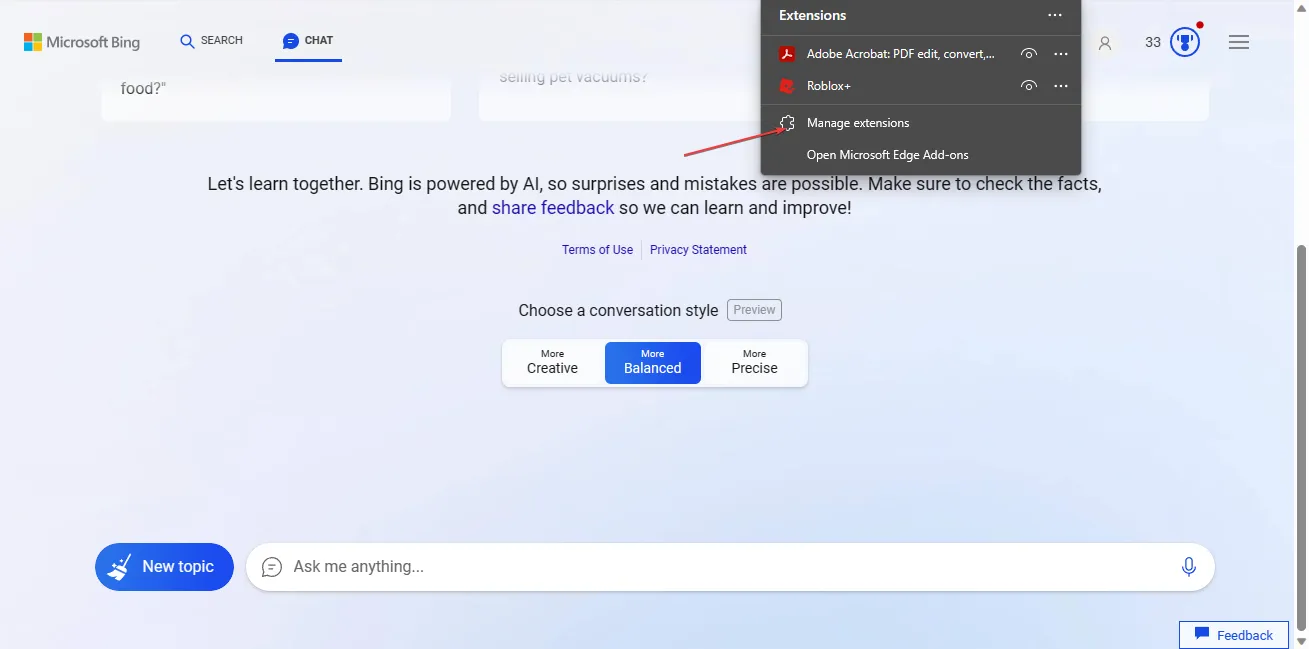
- 拡張機能スイッチをオフにして無効にし、エラーが続くかどうかを確認します。
- すべての拡張機能について上記の手順を繰り返して、Bing チャットの問題の原因を特定します。
- 問題のある拡張機能を見つけたら、[削除]ボタンをクリックして、エラーの原因となっている拡張機能をアンインストールします。
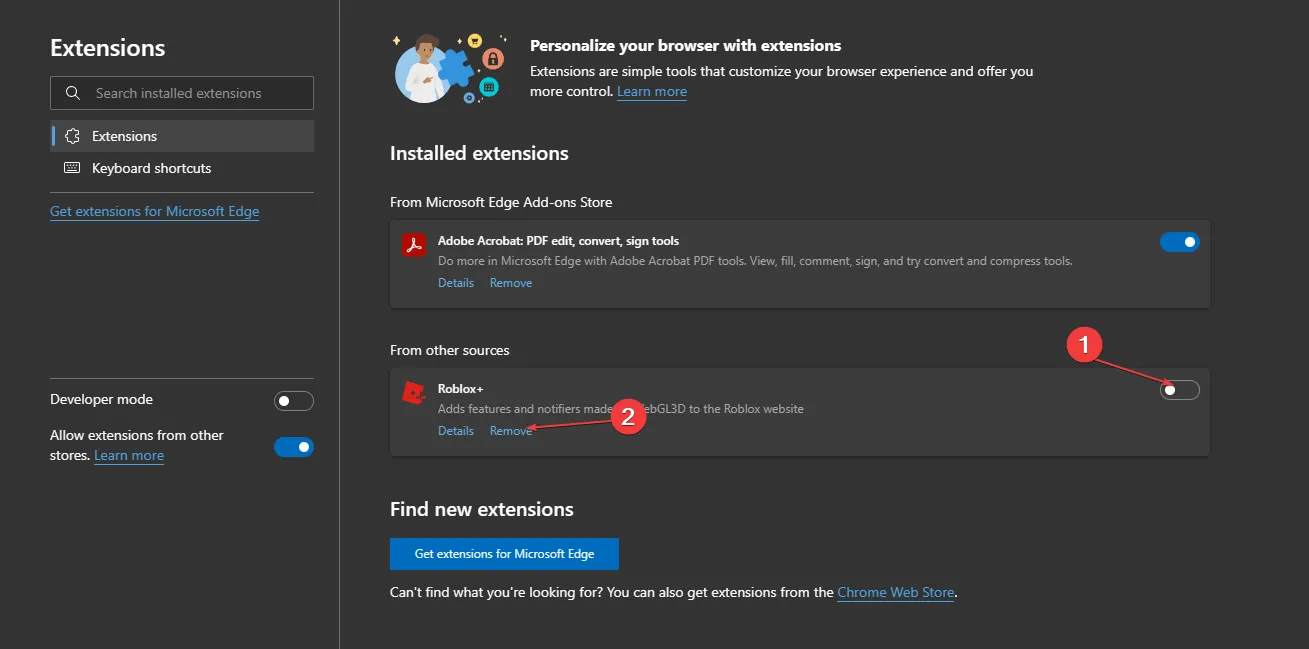
欠陥のある、または干渉する Microsoft Edge ブラウザー拡張機能を削除すると、Bing Chat などの Web アプリの機能が妨げられなくなります。
3. Microsoft Edge アプリを更新する
- PC でMicrosoft Edgeブラウザを開き、右上の 3 つの点をクリックしてメニュー を開きます。左側のサイドバーから [ヘルプとフィードバック] オプションを選択します。
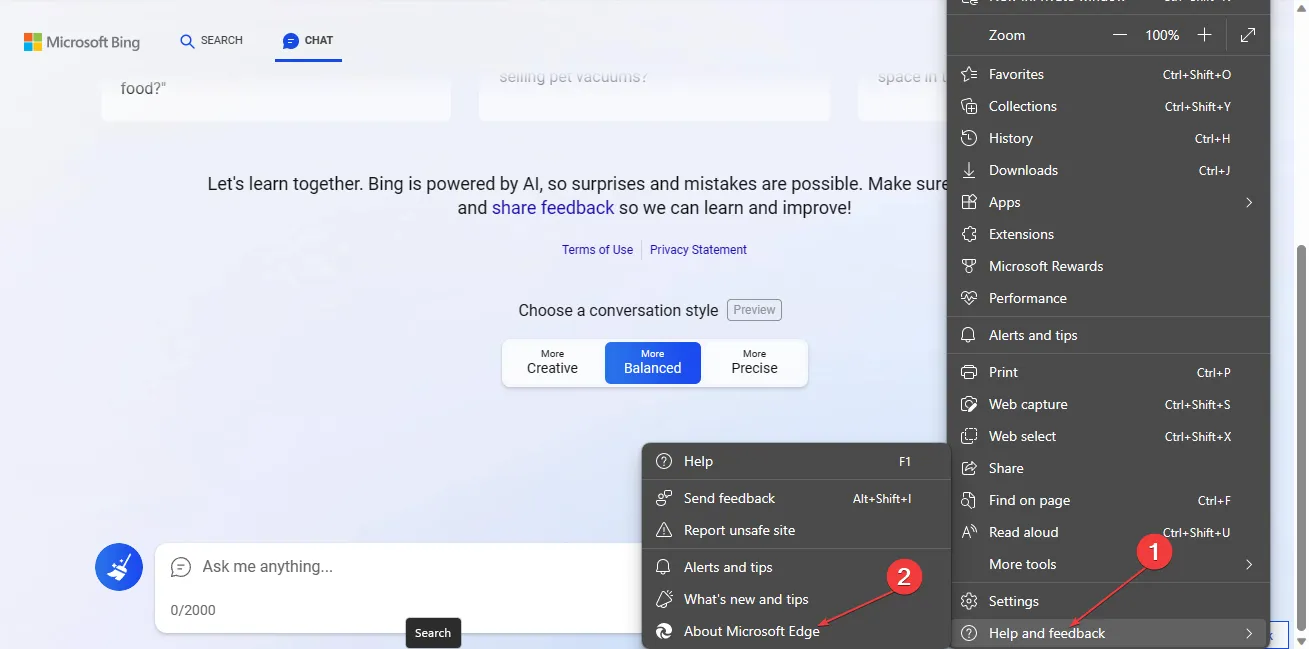
- サイド メニューの[Microsoft Edge について]ボタンをクリックします。Microsoft Edge は、[バージョン情報] ページに更新プログラムがある場合は自動的にチェックします。
- アプリがアップデートをダウンロードしてインストールできるようにするには、従量制課金接続でアップデートをダウンロードするためのスイッチをオンにします。
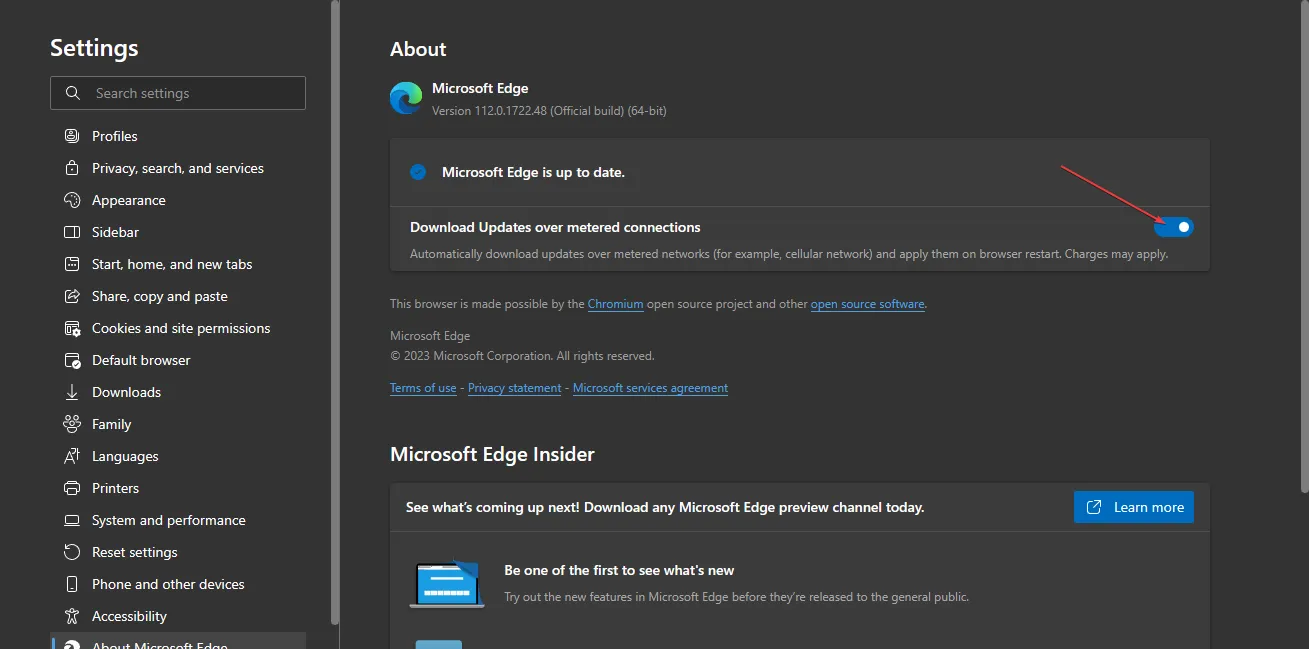
Edge ブラウザー ソフトウェアを更新すると、Bing Chat に影響する以前のバージョンのすべてのバグが修正され、互換性の問題が解決されます。
詳細な手順については、Windows 11 での最新バージョンの Microsoft Edge ブラウザーへのアップグレードについてお読みください。
4. Windows ファイアウォールを無効にする
- [スタート]ボタンをクリックし、「コントロール パネル」と入力して を押しますEnter。
- Windows Defender ファイアウォールオプションを選択します。
- ページの左側にある [Windows Defender ファイアウォールをオンまたはオフにする] オプションをクリックします。
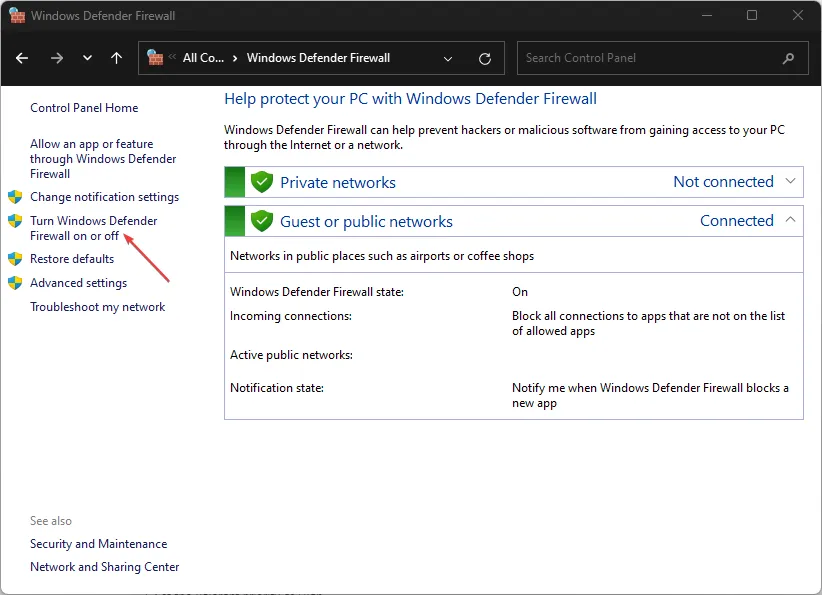
- [プライベート ネットワークの設定] と [パブリック ネットワークの設定]に移動し、[Windows Defender ファイアウォールをオフにする (非推奨)] オプションのラジオ ボタンをクリックします。
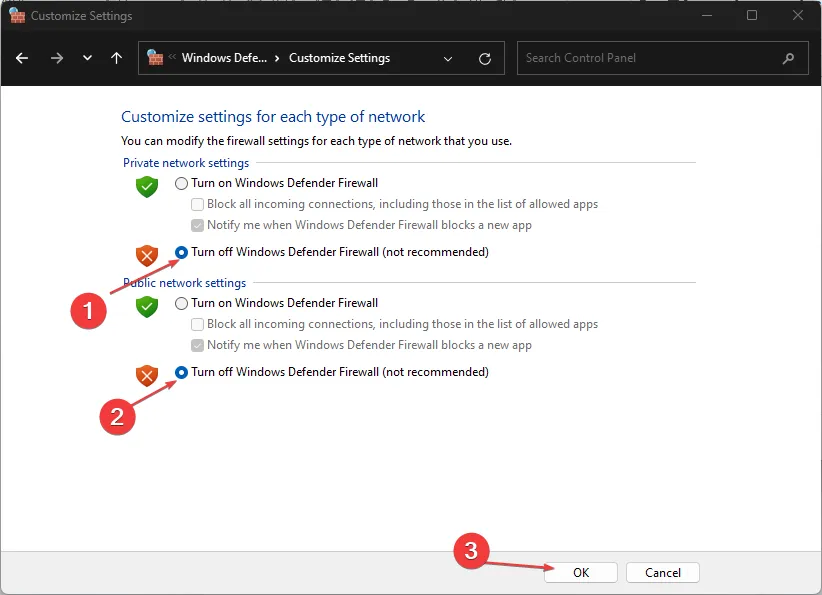
- コントロール パネルを終了し、Edge を起動して Bing Chat が機能するかどうかを確認します。
また、お使いの PC で新しい Bing エラー コード E010006 が発生した場合の対処方法に関する記事をお読みください。
さらに質問や提案がある場合は、コメント欄に記入してください。



コメントを残す